Wir haben die Mehrachsenfunktionen für Werkzeugwege in Fusion 360 aktualisiert
Schauen Sie sich diese Übersicht über die jüngsten Mehrachsen-Ergänzungen zum Werkzeugweg an s und wie Sie damit mehr aus Ihren Werkzeugmaschinen herausholen können.

Falls Sie es in unserem „What’s New“-Update vom Mai verpasst haben, haben wir kürzlich die Mehrachsenfähigkeiten erheblich verbessert. Steile und flache Werkzeugwege beinhalten seit einiger Zeit mehrachsige Optionen, aber wir haben diese Optionen jetzt erweitert, um mit Bleistift-, Bogen-, Parallel-, Spiral-, Radial-, Morphed-Spiral- und Projekt-Werkzeugwegen zu arbeiten. Diese neuen Optionen sind Teil der Fusion 360 Machining Extension, über die Sie hier mehr erfahren können.
In diesem Artikel geht es um die Ergänzungen und wie Sie sie nutzen können, um mehr aus unseren Werkzeugmaschinen herauszuholen. Alternativ können Sie sich das Video am Ende des Artikels ansehen, um zu sehen, wie Sie die Mehrachsenoptionen verwenden.
Zugriff auf die neuen Mehrachsenoptionen
Sie sehen jetzt eine neue Registerkarte „Mehrachsen“ im Werkzeugweg-Dialogfeld für die oben aufgeführten Werkzeugwege. Auf dieser Registerkarte können Sie auf zahlreiche Optionen zugreifen, um das mehrachsige Verhalten von Werkzeugwegen zu steuern. Zu den Optionen gehören primäre Modi, bevorzugter Neigungswinkel, Kollisionsvermeidungsoptionen und Werkzeugachsenbegrenzungen.

Primärmodus
Der primäre Modus gibt Ihre Standard-Werkzeugachse an. Beispielsweise wird Ihre Werkzeugachse vertikal an der aktuellen Z-Achse ausgerichtet, wenn sie auf vertikal eingestellt ist. Die anderen Optionen hier sind „von/bis Punkt“ und „von/zu einer Kurve“. Für diese Optionen ist es am besten, sich vorzustellen, dass das Werkzeug eine unendlich lange Achse hat, die durch seine Mitte geht. Diese unendliche Achse ist immer in Kontakt mit dem mit dieser Option definierten Punkt oder der Kurve. Erfahrungsgemäß eignet sich die Option „Von Punkt/Kurve“ am besten für die Bearbeitung von vertieften Formen, während die Option „Bis Punkt/Kurve“ am besten für die Bearbeitung von vorstehenden Geometrien geeignet ist.
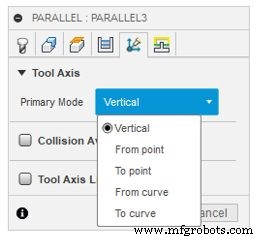
Bevorzugte Neigung
Bevorzugte Neigung ist die nächste Option in dieser Liste. Mit dieser Option können wir den Betrag der Werkzeugachsenneigung, die angewendet wird, begrenzen. Denken Sie daran, dass Sie die bevorzugte Neigung nur verwenden können, wenn der primäre Modus auf „Von/bis zu einem Punkt/einer Kurve verwenden“ eingestellt ist. Ein einfaches Beispiel könnte die anfängliche Neigung der Werkzeugachse zu/von der von Ihnen definierten Kurve/dem von Ihnen definierten Punkt zeigen. Wenn die Neigung der Werkzeugachse den bevorzugten Neigungswinkel überschreitet, sperrt Fusion 360 die Werkzeugachse und hält sie auf diesem Wert fest, bis die Form oder Position der Kurve/des Punktes es der Werkzeugachse ermöglicht, sich von der Grenze weg zu neigen.
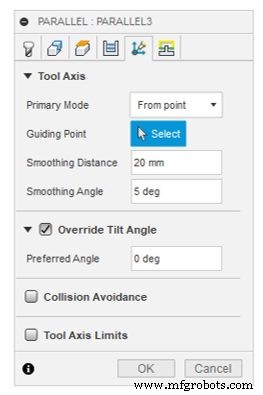
Kollisionsvermeidung
Mit der Kollisionsvermeidung können Sie Parameter festlegen, um sicherzustellen, dass Ihre Welle und Ihr Halter nicht mit Ihrem Bauteil kollidieren. Die beliebteste und am wenigsten berührungslose Mehrachsenmethode ist die Verwendung eines vertikalen Primärmodus, wobei der Kollisionsvermeidungsmodus auf „automatisch“ eingestellt ist. Dies zwingt die Werkzeugachse dazu, vertikal zu bleiben, wo immer es möglich ist. Die Werkzeugachse kippt weg, um Kollisionen zwischen Bauteil und Werkzeugbaugruppe zu vermeiden.
Andere Kollisionsvermeidungsmodi sind „zu/von einem Punkt/einer Kurve“. Sie können diese Kollisionsvermeidungsmodi mit jedem der primären Modi verwenden. Beispielsweise können Sie einen vertikalen Primärmodus verwenden, bei dem „zu/von einem Punkt/einer Kurve“ als Option zur Kollisionsvermeidung ausgewählt ist. Ihre Werkzeugachse bleibt vertikal, wo immer sie kann, aber der Punkt oder die Kurve wird sie führen, wenn sie auf eine Kollision trifft.
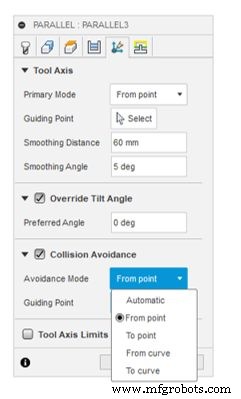
Werkzeugachsengrenzen
Im Abschnitt Werkzeugachsengrenzen können Sie minimale und maximale Winkel definieren, um den Gesamtbereich der Werkzeugachsenneigung zu steuern. Dies kann eine großartige Möglichkeit sein, einen Werkzeugweg innerhalb der Drehbereiche Ihrer 5-Achsen-Werkzeugmaschine zu halten. Wenn Ihre A-Achse beispielsweise einen maximalen Bereich von +110 Grad hat, können Sie 110 Grad in das maximale Neigungsfeld eingeben. Dadurch wird sichergestellt, dass Ihr Werkzeugweg niemals die Grenzen dieser Achse überschreitet.
In Fällen, in denen ein Werkzeugweg entweder die Mindest- oder Höchstgrenze erreicht, können Sie mit einer zusätzlichen Option auswählen, wie Sie reagieren möchten. Sie können den Werkzeugweg trimmen, um störende Abschnitte des Werkzeugwegs zu entfernen, oder die Werkzeugachse für die störenden Abschnitte ändern, um sie auf dem Maximalwert zu halten.
Zusätzlich zum Definieren von Grenzwerten, die zu Ihrer tatsächlichen CNC-Werkzeugmaschine passen, können Sie diese Optionen so konfigurieren, dass sie „weiche Grenzwerte“ darstellen, die einen engen Bereich definieren, in dem Ihre Werkzeugachse arbeitet. Dies kann dazu beitragen, die Gesamtmenge der erzeugten 5-Achsen-Maschinenbewegungen zu minimieren.
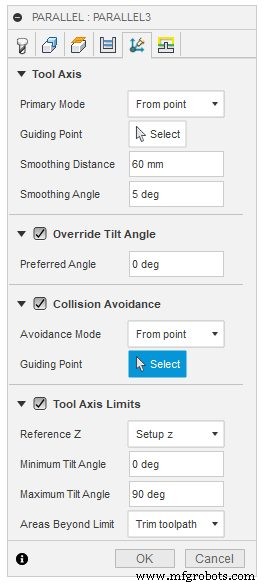
Wenn Sie sich im mehrachsigen Formular nach unten bewegen, hat die Ebene darunter immer Vorrang vor der Ebene darüber. Zum Beispiel überschreibt Ihr bevorzugter Winkel den primären Modus, der Kollisionsvermeidungsmodus überschreibt beide und die Werkzeugachsengrenzen überschreiben alles.
Sehen Sie sich das folgende Video an, um mehr zu erfahren:
Sind Sie bereit, mehr aus Ihren Werkzeugmaschinen herauszuholen? Probieren Sie die Fusion 360 Machining Extension noch heute aus.

Industrietechnik
- Sichere Datenverwaltung mit der Fusion 360-Verwaltungserweiterung
- Wir haben die Mehrachsenfunktionen für Werkzeugwege in Fusion 360 aktualisiert
- 5-Achsen-Bearbeitung mit Fusion 360
- Der Unterschied zwischen WKS und Werkzeugausrichtung in Fusion 360
- Fusion 360 und die vierte industrielle Revolution
- QUICK TIP:Abgeleitete Operationen für Fusion 360 Manufacturing
- 2,5- und 3-Achsen-Fräslösungen für komplexe Projekte
- 3 unverzichtbare 3D-Druck-Apps für Fusion 360
- 3 Gründe für die Verwendung der Fusion 360 Nesting &Fabrication-Erweiterung
- So verwenden Sie den Machine Builder in Fusion 360



